Problemas de red – Dell V305w All In One Wireless Inkjet Printer User Manual
Page 76
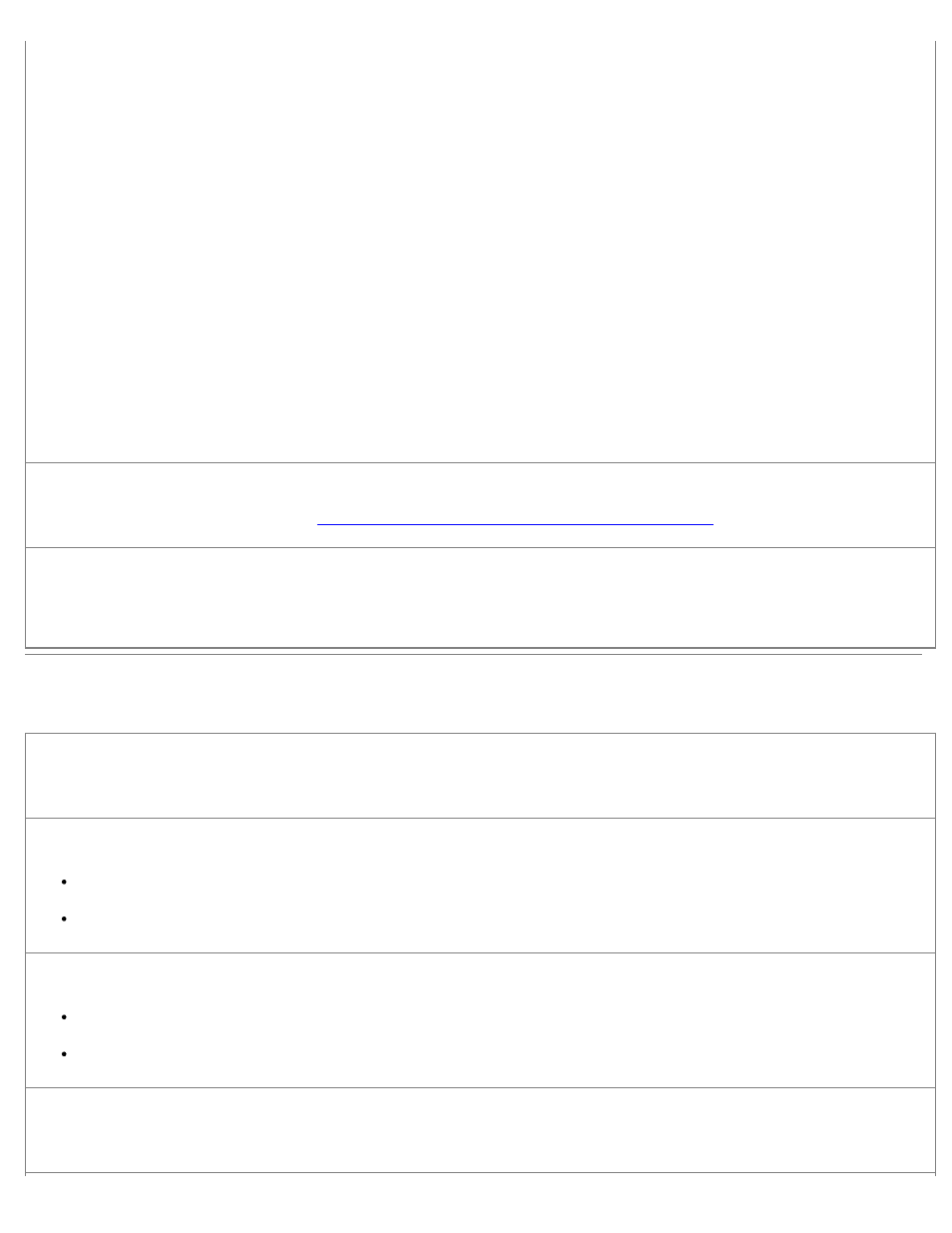
Solución de problemas
file:///T|/htdocs/systems/v305/sp/ug/d0e6773.html[10/22/2012 1:16:56 PM]
Haga clic en Inicio® Programas o Todos los programas® Impresoras Dell® Dell V305.
2. Seleccione Dell Imaging Toolbox.
Se abre el cuadro de diálogo Dell Imaging Toolbox.
3. En la pantalla de inicio, haga clic en Mi álbum de fotos.
4. Haga clic en Archivo® Abrir para seleccionar la imagen que desee editar.
5. Con la imagen abierta, haga clic en la ficha Avanzadas:
6. Haga clic en Patrones de imagen.
Se abre el cuadro de diálogo Patrones de imagen.
7. Seleccione Reducir las líneas (ruido de fondo) en los documentos de color.
8. Mueva el regulador de izquierda a derecha para ajustar la cantidad de ruido de fondo del documento escaneado.
9. Haga clic en Aceptar.
Compruebe que el documento o la fotografía se han cargado correctamente en el cristal del escáner.
Para obtener más información, consulte
Carga de documentos originales en el cristal del escáner
Asegúrese de que el cristal del escáner está limpio.
Limpie suavemente el cristal del escáner y la estrecha franja de cristal de su lado con un paño húmedo, limpio y que no suelte
pelusa.
Problemas de red
Compruebe la alimentación
Asegúrese de que el indicador de encendido de la impresora esté iluminado.
Compruebe el cable
Compruebe que el cable de alimentación está conectado a la impresora y a la toma de alimentación eléctrica.
Asegúrese de que el cable USB no está conectado.
Compruebe su conexión de red
Asegúrese de que la impresora está conectada a una conexión de red operativa.
Asegúrese de que el equipo está conectado a una conexión de red operativa antes de enviar un trabajo de impresión.
Reinicie el equipo
Apague el equipo y vuelva a encenderlo.
